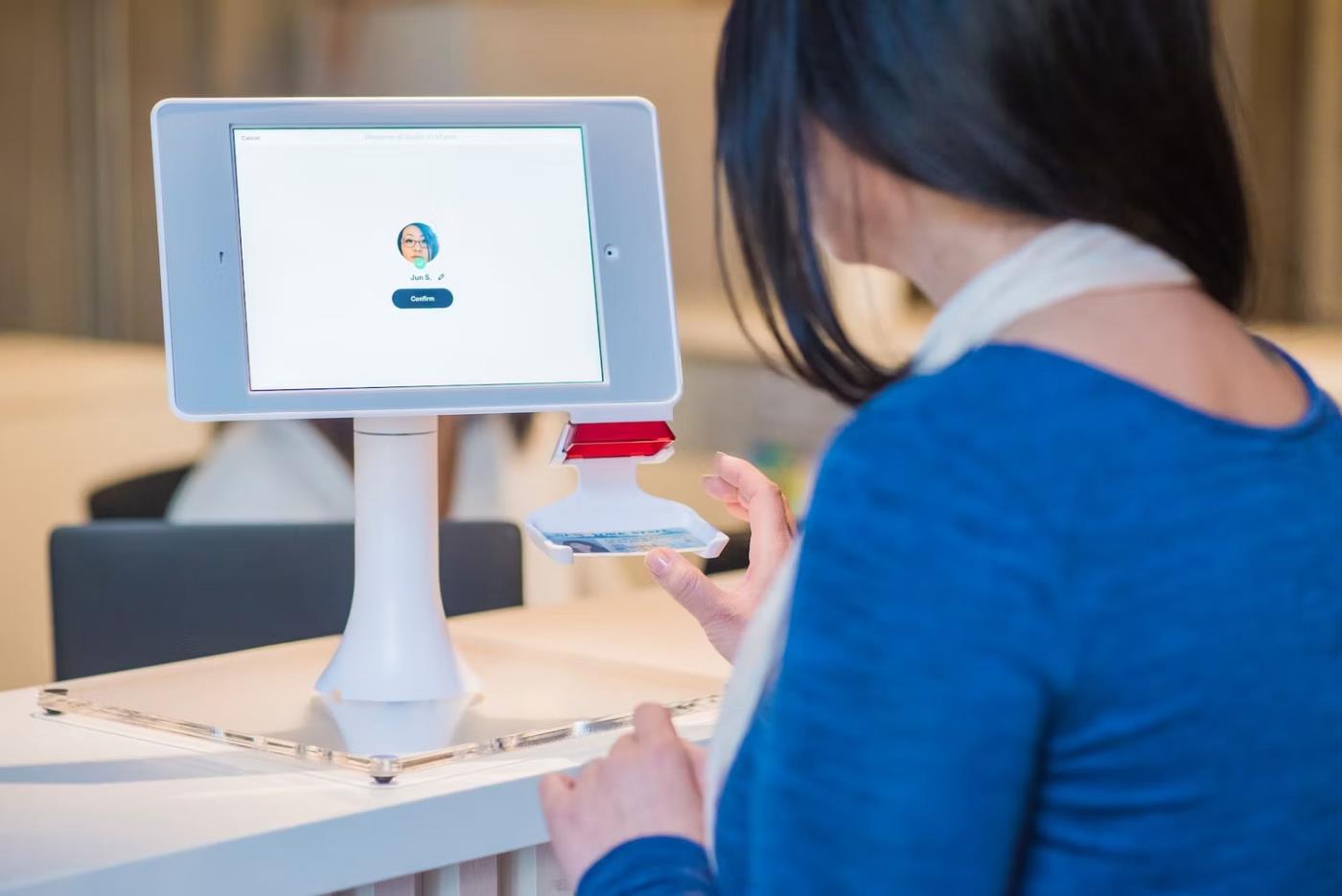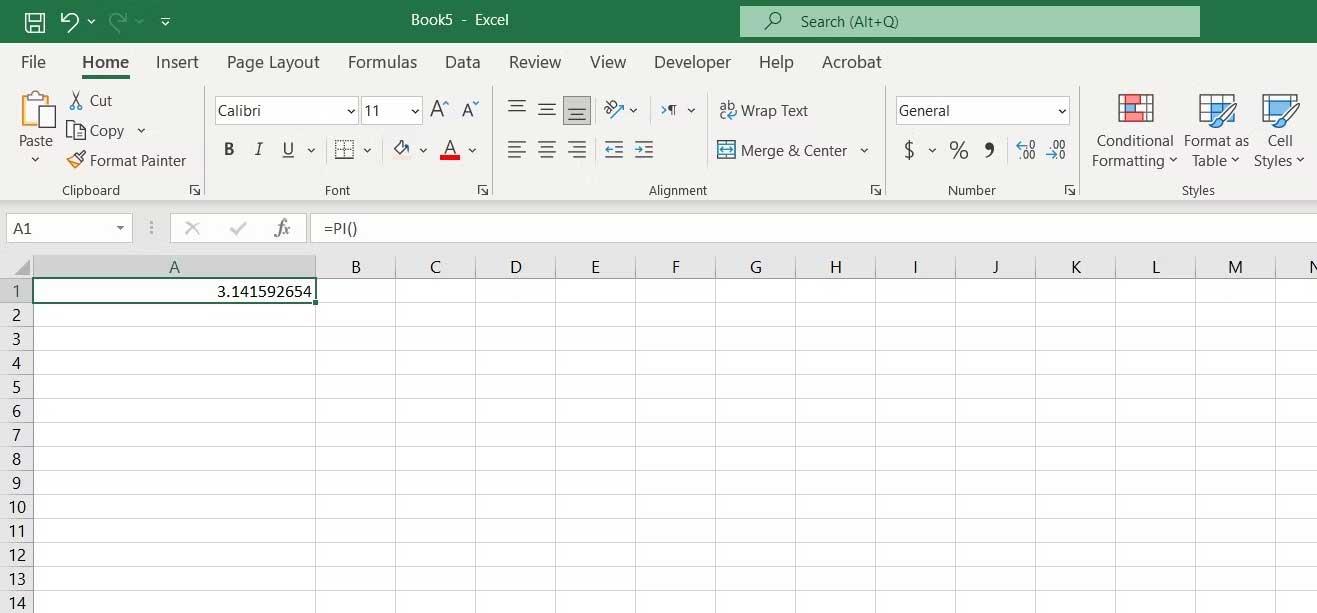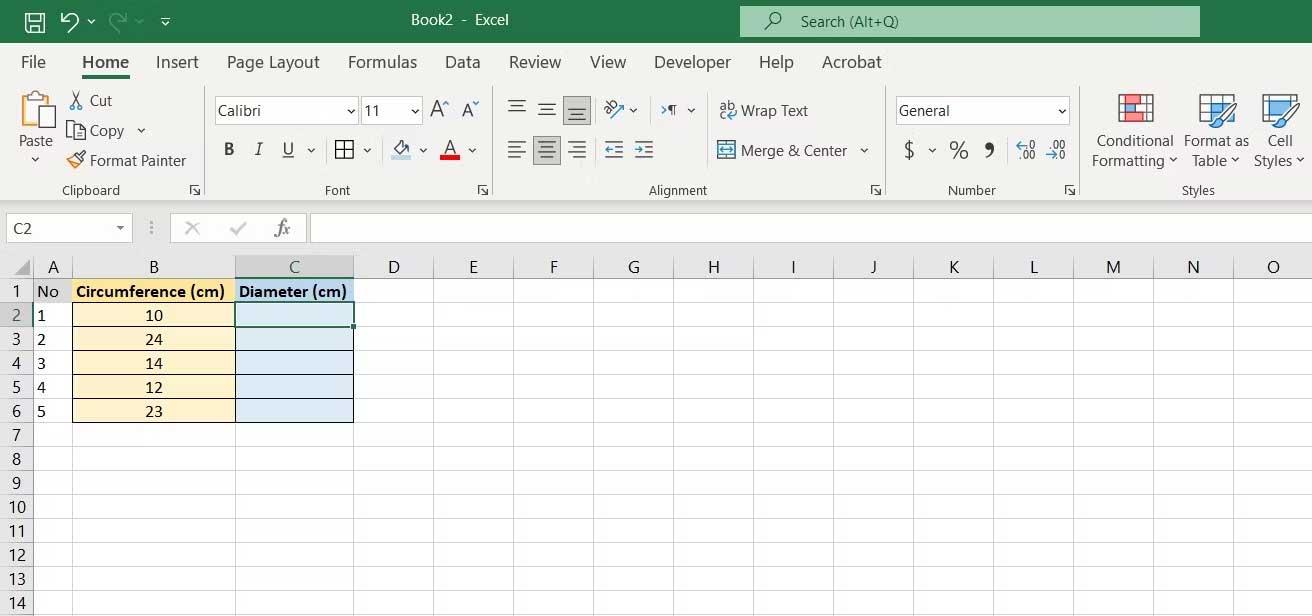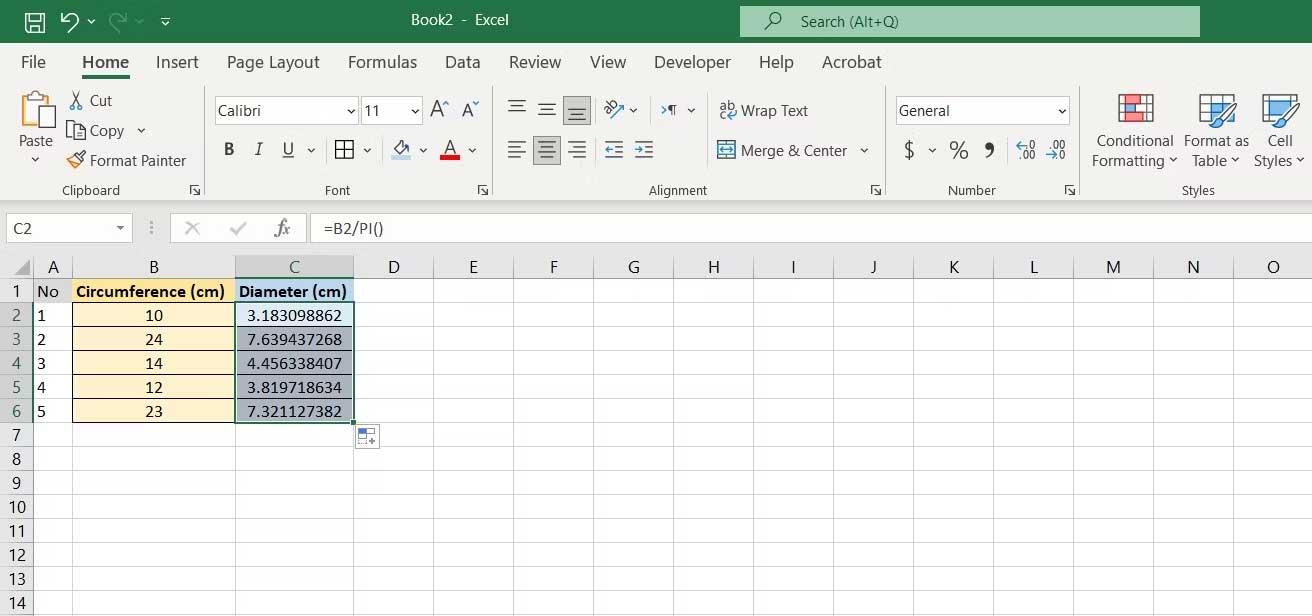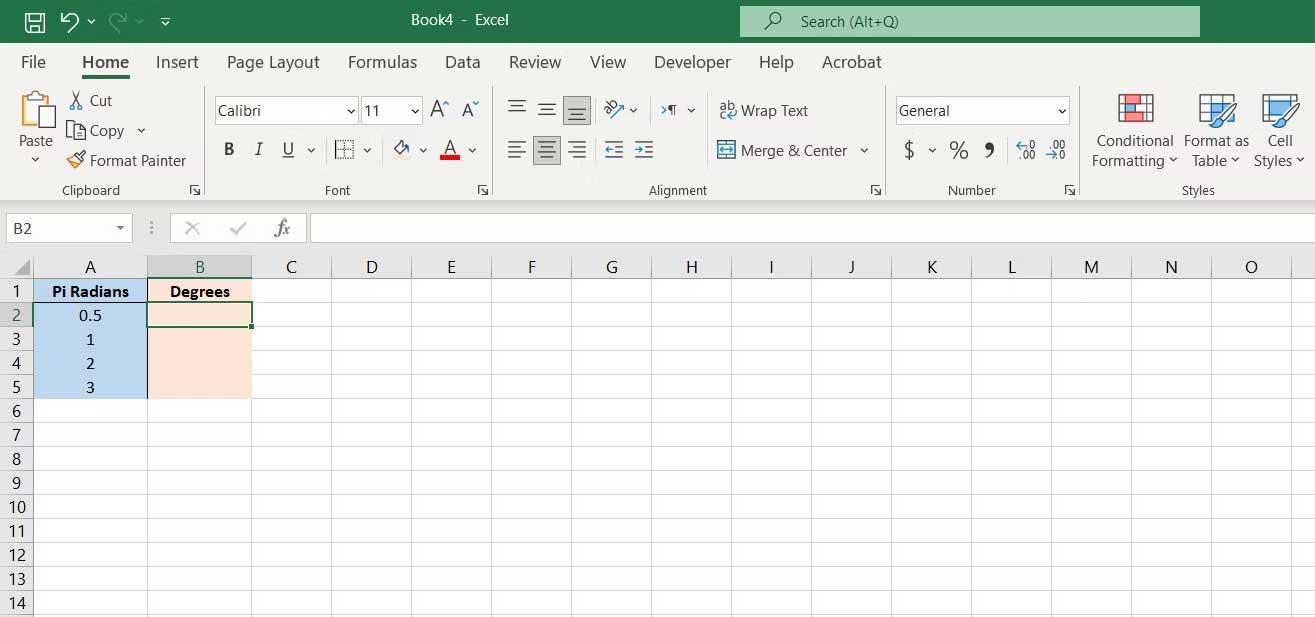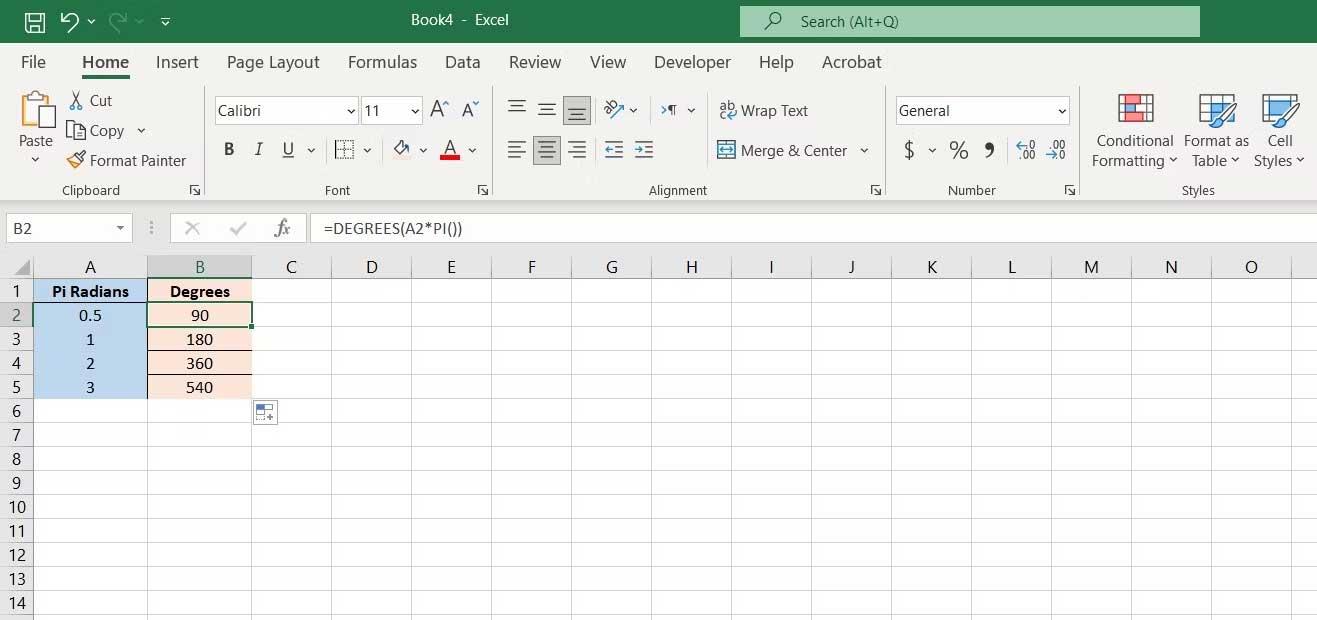Doriți să vă îmbunătățiți abilitățile Excel ? Apoi aflați cum să utilizați funcția PI pentru a simplifica analiza datelor și a efectua calcule complexe .
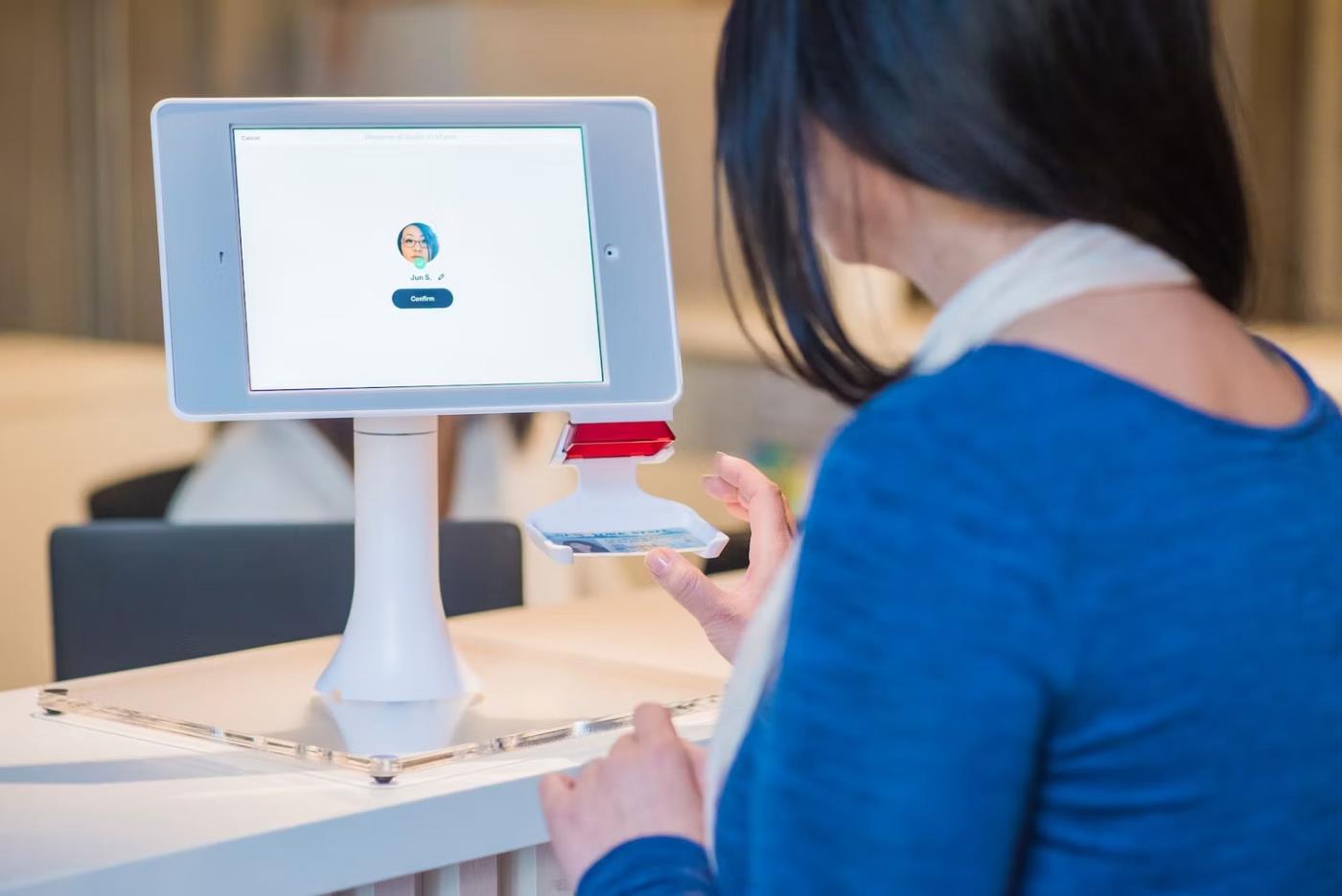
Numărul pi ( π ) este o constantă matematică definită ca circumferința unui cerc împărțită la diametrul acestuia. Deși pi este aproape de 3,14, în unele cazuri este posibil să aveți nevoie de o valoare mai precisă pentru calcul.
Vestea bună aici este că Excel știe pi până la al 15-lea număr pe de rost. Puteți apela pi în Excel cu funcția PI și chiar o puteți combina cu alte funcții Excel.
Cum funcționează funcția PI în Excel
Deoarece funcția PI din Excel nu are argumente, scopul ei este pur și simplu să apeleze PI în formulă. Aici, puteți exprima pi folosind PI:
- Selectați celula în care doriți să afișați pi.
- În bara de formule, introduceți:
=PI().
- Apasa Enter .
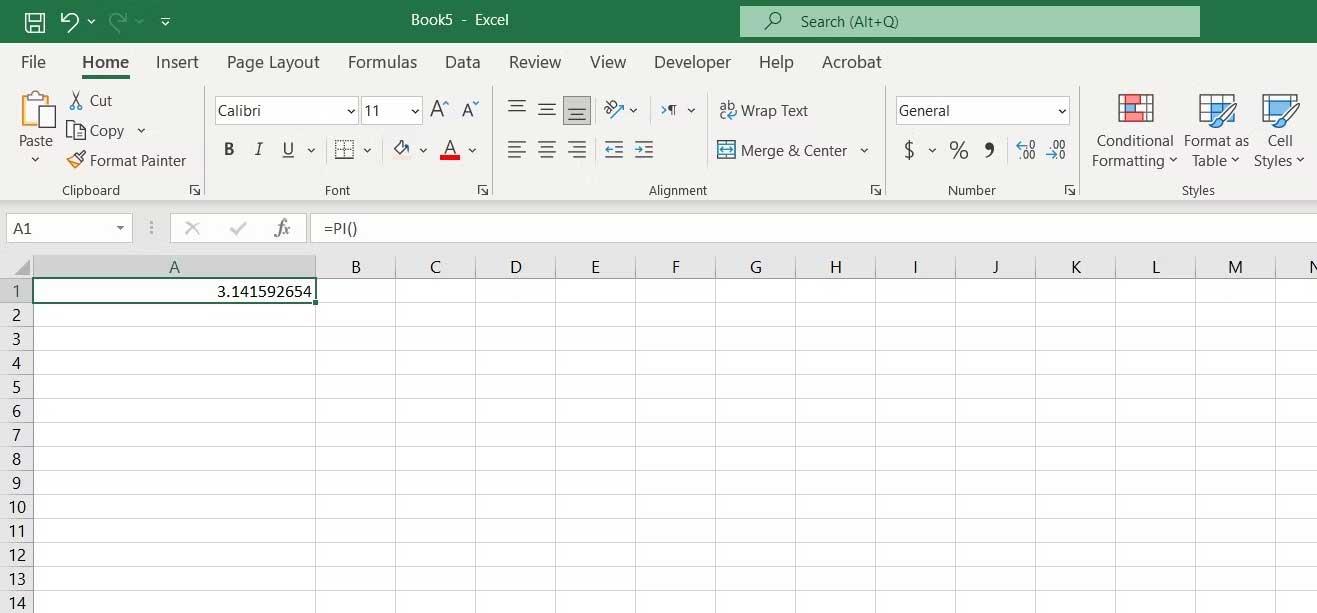
Excel va afișa acum pi, cu o precizie de 15 cifre. Dacă nu doriți să afișați totul, puteți utiliza formatarea personalizată în Excel pentru a limita zecimale.
Utilizați Pi pentru calcule în Excel
Acum pi nu este toate funcțiile funcției PI. Deoarece PI nu primește argumente, Excel o tratează ca o valoare numerică în loc de o funcție.
Aceasta înseamnă că puteți apela PI în formulă, apoi puteți efectua operații matematice pe ea. Luați în considerare următorul exemplu:
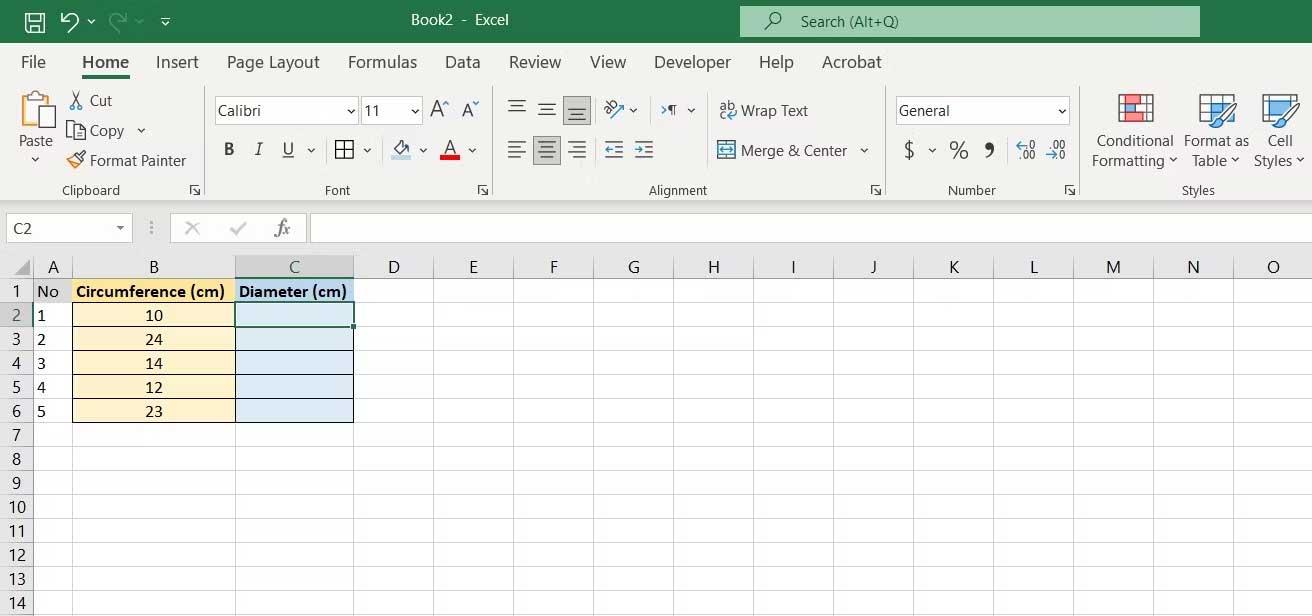
În această fișă de lucru vezi circumferințele a cinci cercuri și scopul este de a calcula diametrele acestora. Deoarece circumferința unui cerc este diametrul înmulțit cu pi, puteți completa problema cu o simplă împărțire.
1. Selectați prima celulă din locația în care doriți să afișați rezultatele. Aceasta este celula C2 în acest exemplu.
2. În bara de formule, introduceți:
=B2/PI()
3. Apăsați Enter .
4. Trageți bara de umplere și plasați-o în celulele de mai jos.
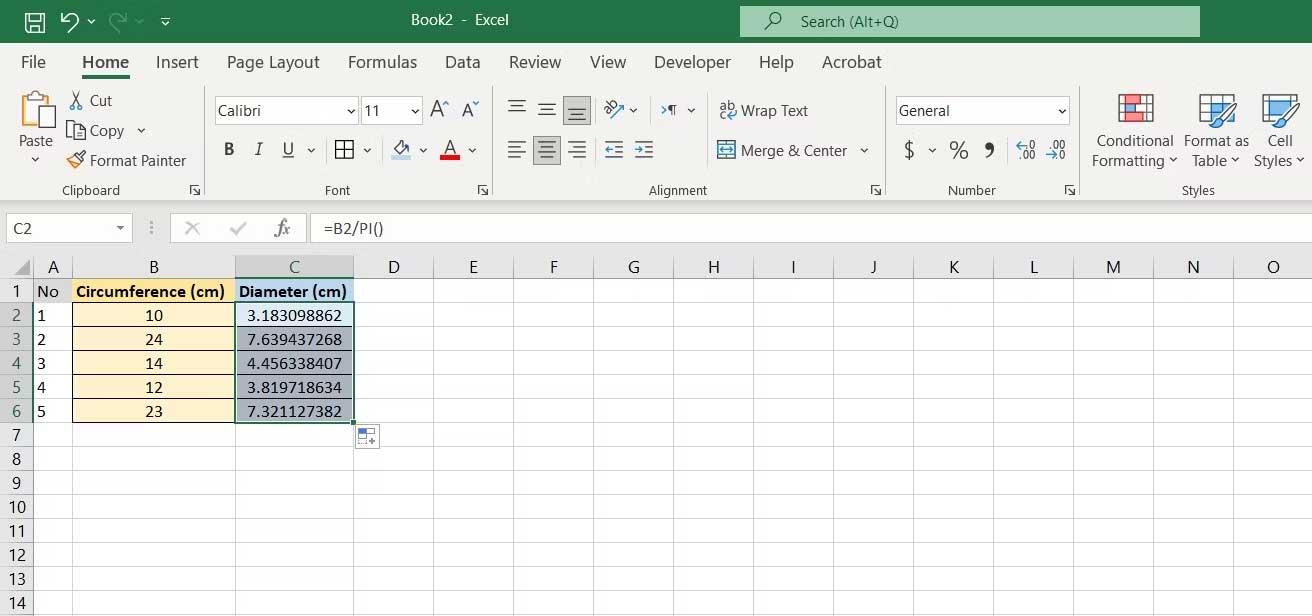
Veți vedea diametrul fiecărui cerc. Formula aici este de a calcula valoarea perimetrului în celula B2, apoi de a o împărți la pi folosind funcția PI.
Utilizați Pi cu alte funcții Excel
De asemenea, puteți utiliza PI în orice funcție Excel care acceptă valori numerice. Acest lucru este util atunci când utilizați funcțiile trigonometrice ale Excel.
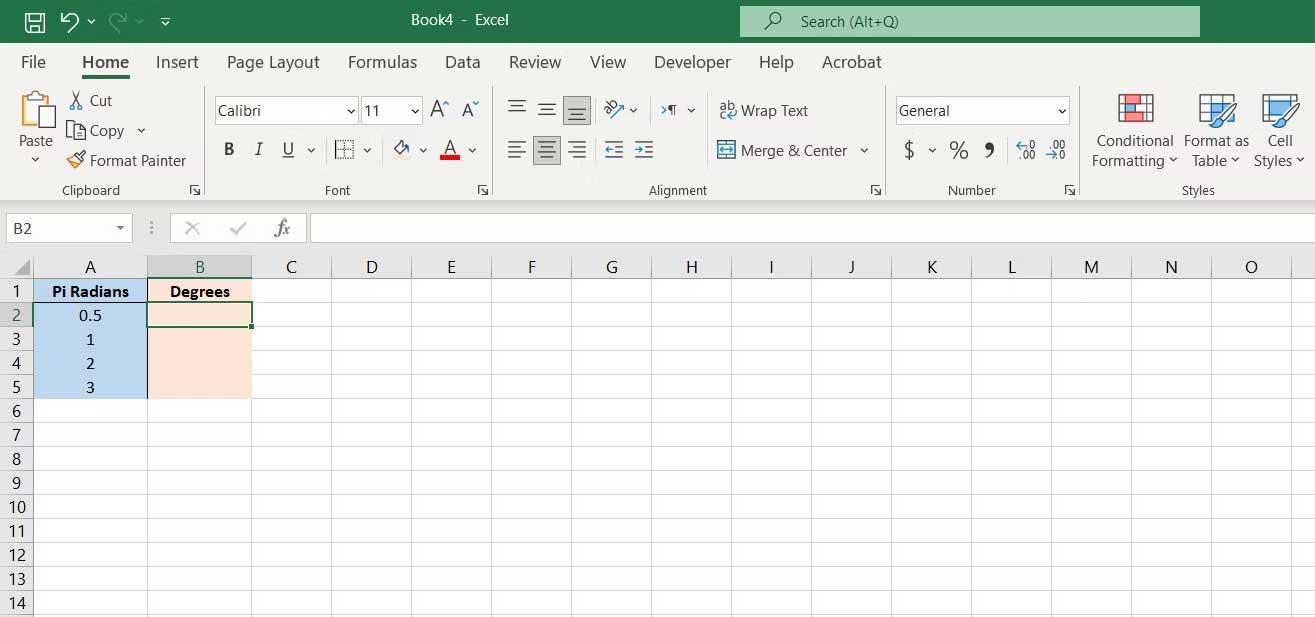
În acest exemplu, aveți un număr de unghiuri în radiani pi pentru a le converti la niveluri mai fezabile. Radiani Pi sunt egali cu un radian înmulțit cu pi.
Aici, vom folosi o combinație a funcțiilor PI și DEGREES. GRADE este o funcție Excel care calculează valorile radianilor și le convertește în grade.
=DEGREES(value_in_radians)
Iată cum puteți converti radiani pi în grade în Excel:
- Selectați celula pentru care doriți să afișați rezultatele.
- În bara de formule, introduceți:
=DEGREES(A2*PI())
- Apasa Enter .
- Trageți bara de umplere și plasați-o în celulele de mai jos.
- Acum veți vedea echivalența unghiurilor.
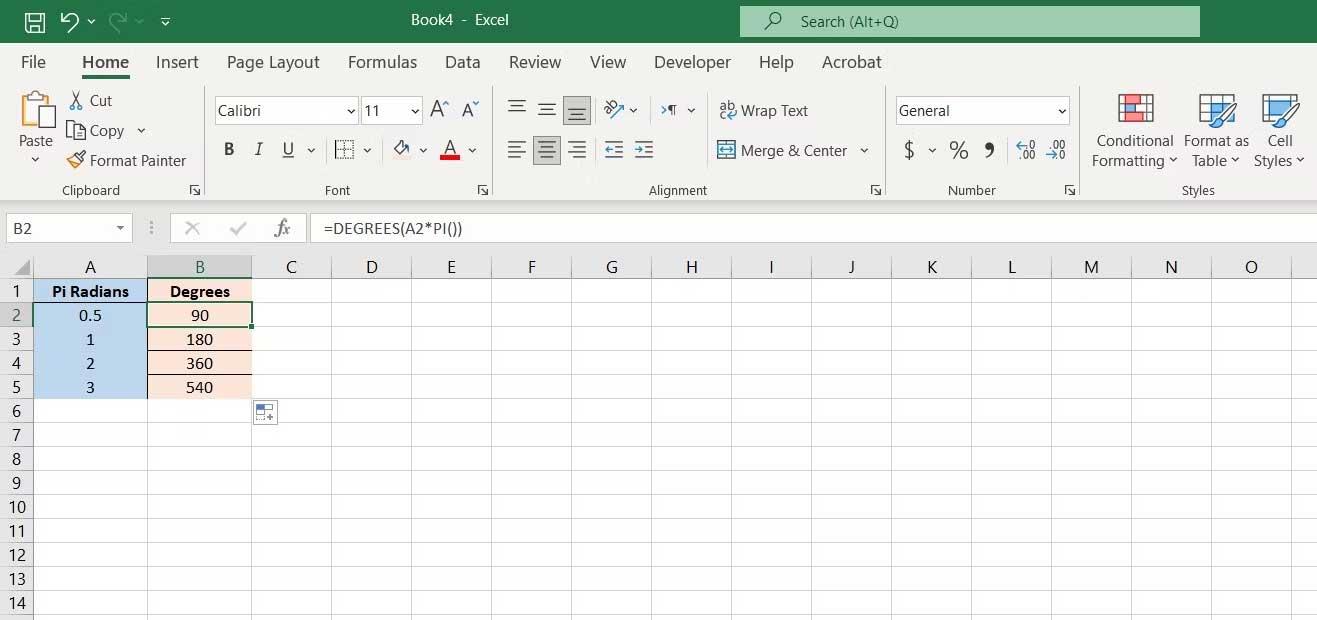
Mai sus este tot ce trebuie să știți despre funcția PI în Excel. Sper că articolul vă este de folos.